
Android pielāgoto ROM jomā - kāds ir zeltsKarte ļauj Android ierīcē instalēt ROM, kas nav paredzēti jūsu mobilo sakaru operatoram. Piemēram, ja jums ir T-Mobile USA HTC Desire, varat instalēt oficiālu ROM, kas paredzēts O2 UK HTC Desire, vai pat vispārīgu ROM, kas nav nofiksēts pārvadātājam. Tas tiek izdarīts, atspējojot CID (Carrier ID), pārbaudiet, vai ierīce to dara, instalējot ROM.
Lielāko daļu microSD karšu var pārveidot par zeltuKartes. Tam ir pieejamas vairākas metodes, taču šī ir visvieglākā, un tā ļauj pat iesācējiem lietotājiem viegli pārveidot savu microSD karti zelta kartē. Kredīts iet uz klutsh no MoDaCo Android foruma, lai izveidotu šo rīku un jaaystott no XDA-Developers forumiem, lai dalītos tajā ar mums.
Lūdzu, ņemiet vērā, ka zelta kartes metode darbojas tikaiar oficiālajiem ROM, kas paredzēti šai ierīcei, un tas NEVAJADZēs instalēt pielāgotos ROM. Lai tajā mirgotu pielāgotie ROM, vispirms būs jāaktivizē ierīce.
Atruna: Lūdzu, sekojiet šai rokasgrāmatai uz savu risku. AddictiveTips nebūs atbildīgs, ja procesa laikā jūsu SD karte vai tālrunis būs bojāts, sabojāts vai nelietojams.
Prasības:
- MicroSD karte (ir apstiprināts, ka 1 GB Kingston karte darbojas un var darboties arī daudzi citi)
- Karšu lasītājs, lai piekļūtu kartei tieši no datora, neizmantojot tālruni.
- Jau instalētā jaunākā HTC Sync versija.
- Microsoft .NET Framework 2.0 vai jaunāka versija jau ir instalēta.
- Acīmredzot HTC vēlme.
- USB kabelis.
- Zelta kartes rīks
Procedūra:
- Ja HTC Sync vēl nav instalēts, instalējiet to un pēc tam pievienojiet tālruni datoram, izmantojot USB, lai draiveri būtu instalēti.
- Kad draiveri ir instalēti, datorā aizveriet HTC Sync. Tai nevajadzētu darboties, kamēr karti pārveidojat par zelta karti.
- Lejupielādējiet zelta kartes rīku no iepriekš norādītās saites un izgūstiet to no lejupielādētā zip faila.
- Ievietojiet microSD karti karšu lasītājā, pievienojiet to datoram un formatējiet karti FAT32 failu sistēmā.
- Ievietojiet karti savā HTC Desire un ieslēdziet to.
- Pārliecinieties, vai tālrunī ir iespējota USB atkļūdošana, izvēlnē> Iestatījumi> Programmas> Izstrāde.
- Pievienojiet tālruni datoram, izmantojot USB, un iestatiet režīmu tikai uzlādēšanai.
- Datorā palaidiet Zelta kartes rīku un noklikšķiniet uz “GetCID”.

- Kopējiet CID kodu no tekstlodziņa un noklikšķiniet uz saites, kas parādīta zem šī lodziņa, lai atvērtu to pārlūkprogrammas logā.
- Pārlūka logā ievadiet visu nepieciešamo informāciju un iesniedziet šo veidlapu.
- Tagad jums vajadzētu saņemt e-pastu no PSAS. Atveriet to un lejupielādējiet pielikumu “Goldcard.img”.
- Tagad tālruņa USB režīmā iestatiet lielapjoma atmiņu.
- Zelta kartes rīkā noklikšķiniet uz “Atsvaidzināt”.
- Nolaižamajā izvēlnē atlasiet uzmontēto SD karti ar uzrakstu “HTC MMC:”.
- Noklikšķiniet uz “Ielādēt GoldCard.img” un atlasiet failu, kas lejupielādēts 11. darbībā.
- Noklikšķiniet uz Patch MMC, un jūsu zelta karte tiks izveidota. Kad esat izdarījis, jūs varat iziet no Zelta kartes rīka.
Lūdzu! Bez sešpadsmit rediģēšanas - faktiski neviena faila rediģēšana nav iespējama, un jums ir zelta karte, kas ir gatava lietošanai, lai mirgotu oficiālajā ROM uz jūsu HTC Desire.






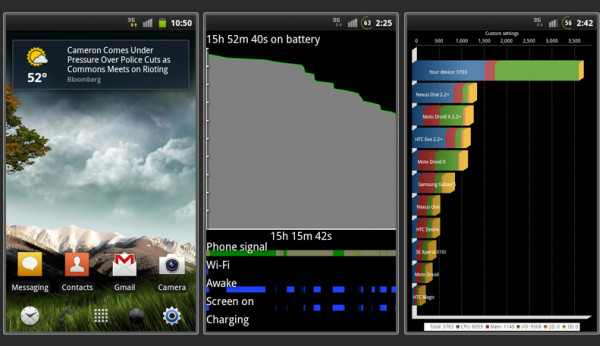





Komentāri